
Immer für Sie da
Fragen?
Philips
hilft.
Hier können Sie Ihr Produkt registrieren und Unterstützung erhalten:
www.philips.com/welcome
M100
M100E
Benutzerhandbuch
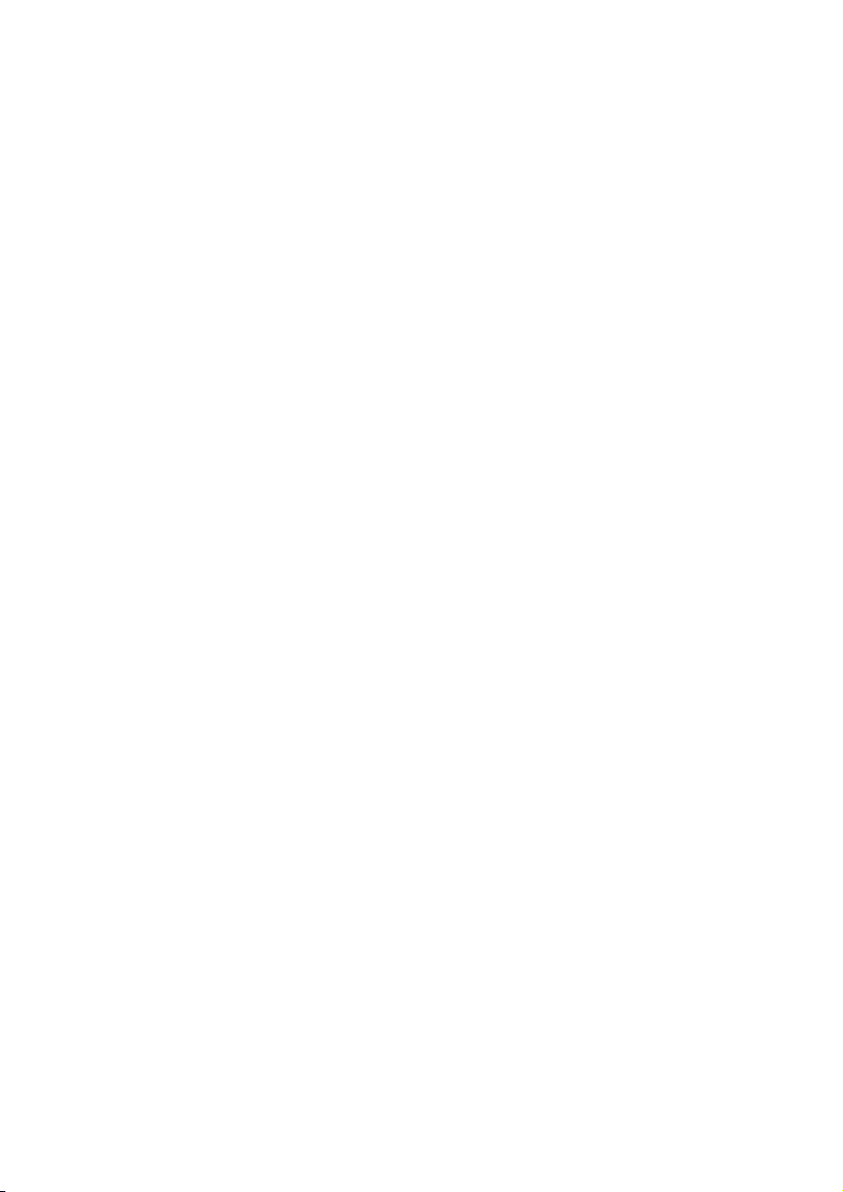
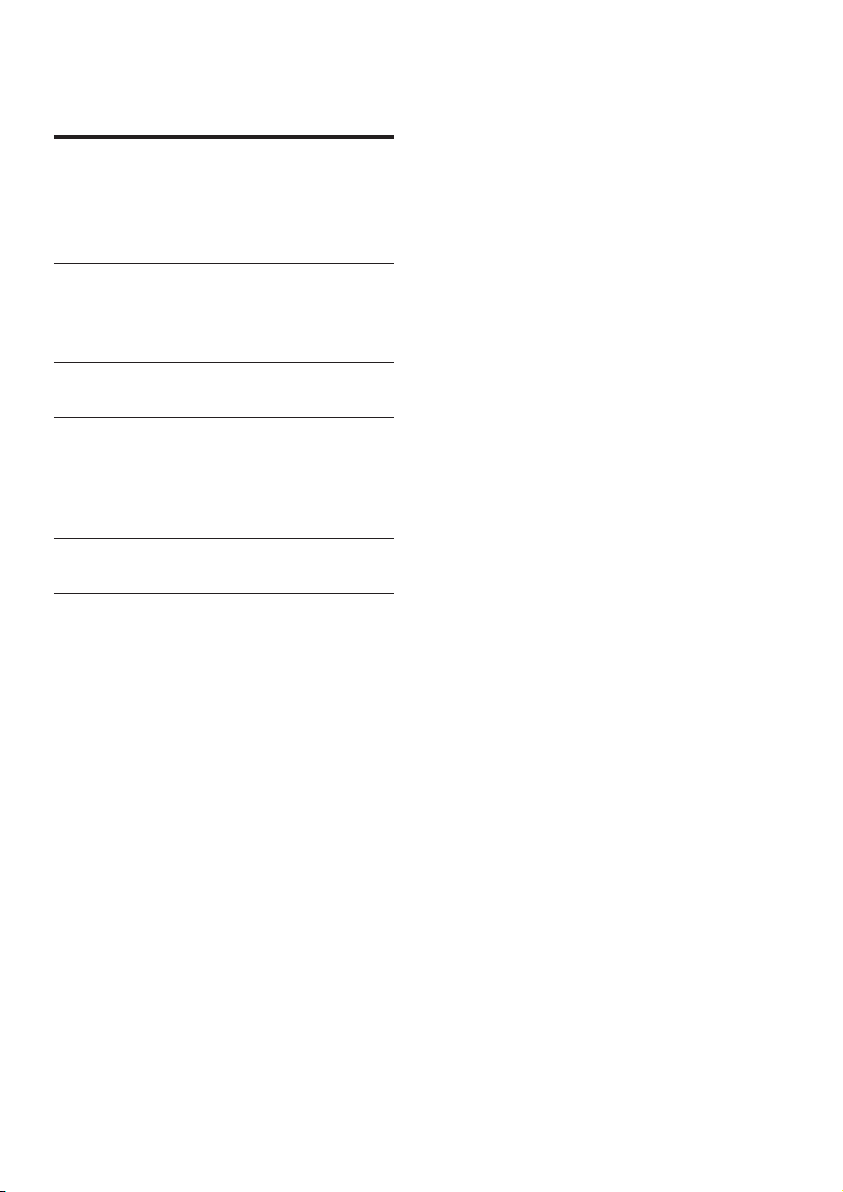
Inhaltsangabe
1 Wichtig 2
Sicherheit 2
Hinweis 2
Prüfzeichen 3
2 Ihr kabelloser Heimmonitor 4
Lieferumfang 4
Produktübersicht 4
3 Aufstellung 5
4 Einrichtung 6
Verbinden des Monitors mit einem
WiFi-Netzwerk 6
Verwenden des Monitors 6
5 Technische Daten 10
6 Fehlerbehebung 10
1DE
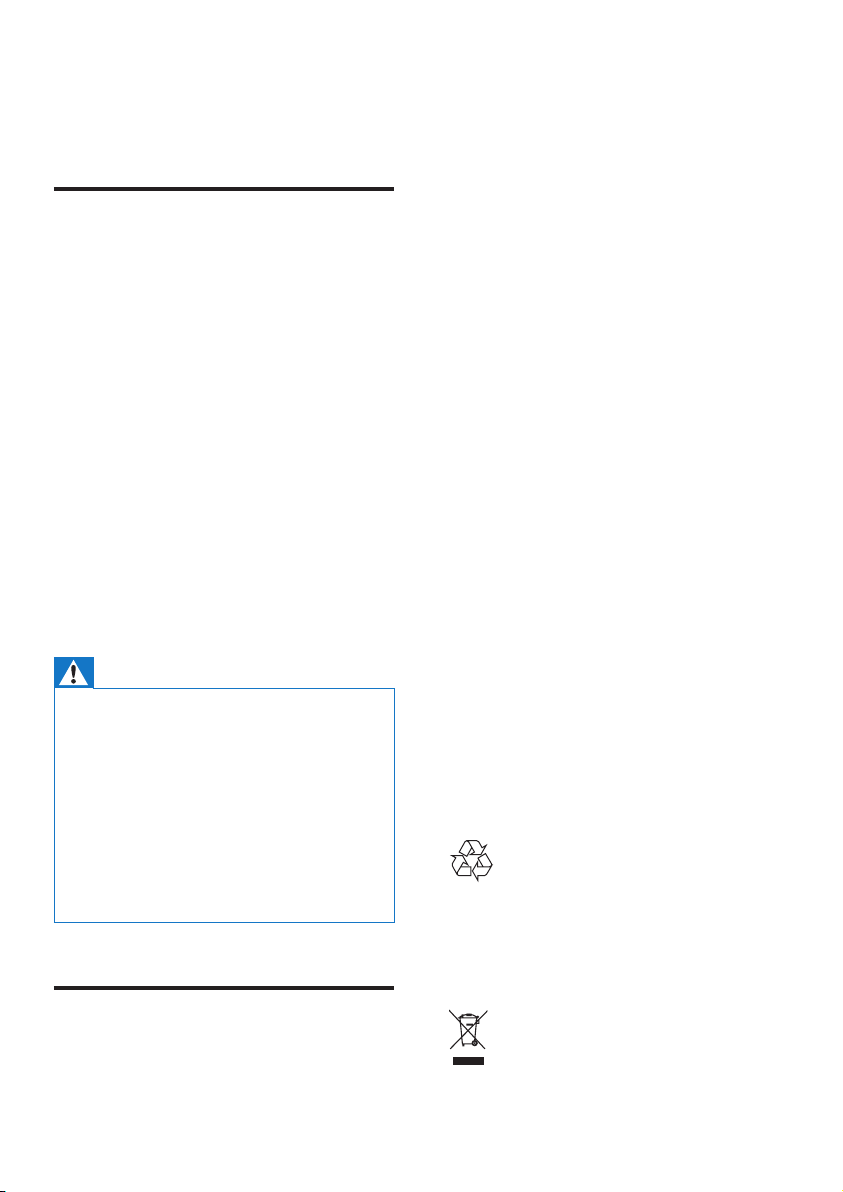
1 Wichtig
Sicherheit
• Verwenden Sie nur vom Hersteller
empfohlenes Zubehör.
• Verwenden Sie nur im Benutzerhandbuch
aufgeführte Netzkabel.
• Es dürfen keine Flüssigkeiten an das
Produkt gelangen.
• Auf das Produkt dürfen keine möglichen
Gefahrenquellen gestellt werden (z. B.
mit einer Flüssigkeit gefüllte Gegenstände,
brennende Kerzen).
• Kleinteile dieses Monitors können von
Babys und Kleinkindern verschluckt
werden. Bewahren Sie diese Teile außerhalb
der Reichweite von Kindern auf.
• Wenn der Stecker des Direct Plug-InAdapters als Trennvorrichtung verwendet
wird, muss die Trennvorrichtung frei
zugänglich bleiben.
Warnung
• Öffnen Sie auf keinen Fall das Gehäuse des Geräts.
• Fetten Sie niemals Teile dieses Geräts ein.
• Stellen Sie dieses Gerät niemals auf andere elektrische
Geräte.
• Halten Sie das Gerät fern von direkter
Sonneneinstrahlung, offenen Feuerquellen oder Hitze.
• Stellen Sie zum Trennen des Produkts von der
Stromversorgung den einfachen Zugriff auf Netzkabel,
Stecker oder Netzteil sicher.
• Wenn der Stecker des Direct Plug-In-Adapters
als Trennvorrichtung verwendet wird, muss die
Trennvorrichtung frei zugänglich bleiben.
Hinweis
genehmigt wurden, können zum Erlöschen der
Betriebserlaubnis führen.
Haftungsausschluss
Bei einer Verbindung über ein RemoteNetzwerk – entweder über Wi-Fi oder
über 3G – können Verzögerungen von
10 bis 15 Sekunden bei der Video- und
Audioübertragung auf Ihrem Smartphone
auftreten.
Die Verwendung von Philips In.Sight, das
von Yoics Inc. bereitgestellt wird, erfolgt auf
eigene Gefahr. Koninklijke Philips Electronics
N.V. und seine Tochterunternehmen (einzeln
und gemeinsam "Philips" genannt) sind nicht
verantwortlich für Philips In.Sight oder für
dessen Betrieb, und Philips übernimmt Ihnen
gegenüber keine diesbezügliche Haftung.
Dieser Heimmonitor ist ein Gerät mit
ausschließlich unterstützender Funktion. Er ist
kein Ersatz für ein Überwachungssystem in
Ihrem Zuhause und sollte auch nicht als solches
verwendet werden.
Umweltinformationen
AufüberüssigeVerpackungwurdeverzichtet.
Die Verpackung kann leicht in drei Materialtypen
getrennt werden: Pappe (Karton), Styropor
(Polsterung) und Polyethylen (Beutel,
Schaumstoff-Schutzfolie).
Ihr Gerät besteht aus Werkstoffen, die
wiederverwendet werden können, wenn das
Gerät von einem spezialisierten Fachbetrieb
demontiert wird. Bitte beachten Sie die
örtlichen Vorschriften zur Entsorgung von
Verpackungsmaterial und Altgeräten.
Ihr Gerät wurde unter Verwendung
hochwertiger Materialien und Komponenten
entwickelt und hergestellt, die recycelt und
wiederverwendet werden können.
ÄnderungenoderModizierungendesGeräts,
die nicht ausdrücklich von WOOX Innovations
2 DE
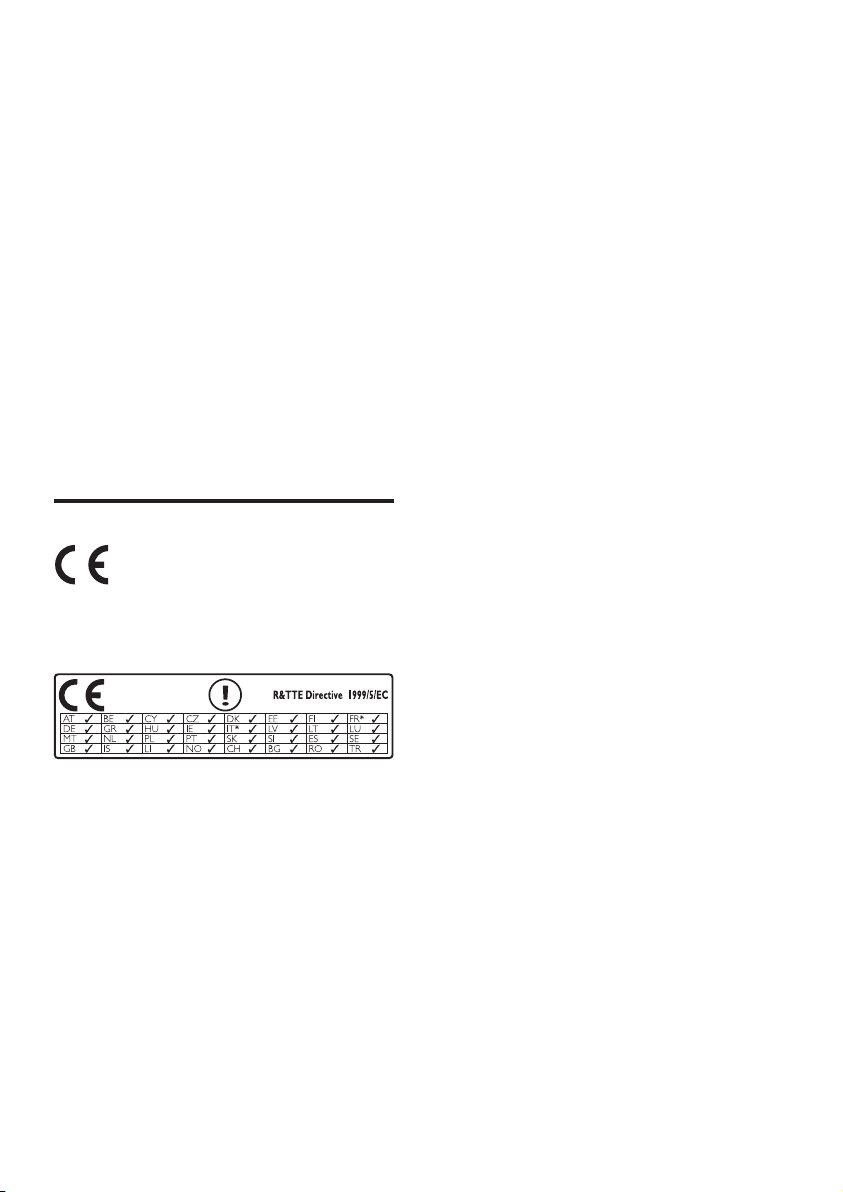
BendetsichdiesesSymbol(durchgestrichene
Abfalltonne auf Rädern) auf dem Gerät,
bedeutet dies, dass für dieses Gerät die
Europäische Richtlinie 2002/96/EG gilt.
Informieren Sie sich über die örtlichen
Bestimmungen zur getrennten Sammlung
elektrischer und elektronischer Geräte.
Richten Sie sich nach den örtlichen
Bestimmungen und entsorgen Sie Altgeräte
nicht über Ihren Hausmüll. Durch die korrekte
Entsorgung Ihrer Altgeräte werden Umwelt
und Menschen vor möglichen negativen Folgen
geschützt.
Technische Daten können ohne vorherige
Ankündigung geändert werden. WOOX behält
sich das Recht vor, Produkte jederzeit ohne die
Verpichtungzuändern,frühereLieferungen
entsprechend nachzubessern.
Prüfzeichen
Dieses Produkt entspricht den Richtlinien der
Europäischen Union zu Funkstörungen.
* Kabellose und Ethernet LAN-Funktionen
sind nur für den Gebrauch in Innenräumen
vorgesehen.
Hiermit erklär t WOOX Innovations, dass dieser
kabellose Heimmonitor (M100/M100D/M100E/
M100G) den grundlegenden Anforderungen
und anderen relevanten Bestimmungen der
Richtlinie 1999/5/EG entspricht.
Eine Kopie der EU-Konformitätserklärung
ndenSieinderPDF-Versiondes
Benutzerhandbuchs unter www.philips.com/
support.
3DE

2 Ihr kabelloser
Heimmonitor
Produktübersicht
a
Bitte lesen Sie das beigelegte Sicherheitsblatt
sorgfältig durch, bevor Sie diesen Monitor
verwenden.
Um die Unterstützung von Philips optimal
nutzen zu können, sollten Sie Ihr Produkt unter
www.philips.com/welcome registrieren.
Lieferumfang
b
c
d
a Kameralinse
b Mikrofon
c LED
d Magnetischer Fuß
e DC-Netzanschluss
f Rücksetztaste
f
e
4 DE

3 Aufstellung
Sie können den Monitor mit dem magnetischen
Fuß auf einer ebenen Fläche aufstellen. Oder
Sie können ihn an der Decke oder der Wand
befestigen (siehe Bilder unten):
Hinweis
• Vergewissern Sie sich, bevor Sie den Monitor aufstellen,
dasssichderMonitorinNäheeinerSteckdosebendet.
• Bohren Sie Löcher in eine ebene und harte Fläche,
bevor Sie die im Lieferumfang enthaltenen Dübel und
Schrauben befestigen.
Wandmontage
Deckenmontage
Wenn Sie den Monitor an einer Decke
befestigen, wählen Sie "Image Flip (Bildumkehr)"
in den Optionen unter "Einstellungen ( )"
Ihres Monitors aus.
5DE

4 Einrichtung
Ihr Smartphone vernetzt Sie von zu Hause aus
mit der ganzen Welt – so bleiben Sie am Puls
der Zeit.
Was wird benötigt?
1 Vergewissern Sie sich, dass Ihr WiFi-Router
eingeschaltet und Ihr Smartphone oder
Tablet kabellos mit Ihrem WiFi-Router
verbunden ist.
2 Halten Sie Ihren WiFi-Netzwerknamen
(SSID) und das Kennwort für das WiFiNetzwerk bereit, da diese eingetragen
werden müssen. Sie können Ihren WiFiNetzwerknamen in den Einstellungen Ihres
Telefons oder Tablets nachschlagen.
3 Laden Sie die "Philips In.Sight" App vom
Apple App Store herunter. Oder aus dem
Android Market (Google Play).
4 Schließen Sie den Monitor an die
Stromversorgung an. Warten Sie nach dem
Einschalten bis die Anzeige am Monitor
gelb blinkt.
3 Melden Sie sich mit Ihrem Philips In.Sight-
Konto an – oder erstellen Sie ein neues
Konto, falls Sie noch kein Konto besitzen.
4 Befolgen Sie die Anweisungen der App auf
dem Bildschirm.
5 Wenn Sie dazu aufgefordert werden,
geben Sie Ihr WiFi-Passwort ein.
• Wiederholen Sie die Schritte in
Abschnitt "4 – Einrichtung", falls Sie
einen weiteren Monitor einrichten
möchten.
6 Die In.Sight App erzeugt einen QR-Code.
Halten Sie ihn ungefähr 15 cm vor der
Monitorlinse.
3
1
Verbinden des Monitors mit einem WiFi-Netzwerk
1 Vergewissern Sie sich, dass Ihr Smar tphone
oder Tablet mit Ihrem WiFi-Netzwerk
verbunden ist.
2 Starten Sie die App.
6 DE
2
Verwenden des Monitors
Nach dem Einrichten können Sie den Monitor
verwenden. Star ten Sie die Philips In.Sight App
auf Ihrem Smartphone oder Tablet.
Sie können den Monitor verwenden, wenn er
mit Ihrem WiFi-Netzwerk oder einem anderen
WiFi-Netzwerk verbunden ist. Wenn kein WiFiNetzwerk verfügbar ist, wird die Verbindung
über ein 3G-Netz hergestellt. Beachten Sie
bitte, dass Datengebühren für die 3G-Nutzung
entstehen können.
Nach der Anmeldung wird Ihnen eine
Miniaturübersicht des Monitors bzw. der
Monitore angezeigt. Tippen Sie auf die
Miniaturübersicht, um eine Vollbildansicht zu
erhalten.

Anwendungsüberblick
: Status der Monitorverbindung. Leuchtet
die Anzeige grün, ist der Monitor über WiFi
verbunden und bereit, Videos zu streamen.
Stellen Sie in diesem Fall sicher, dass der
Monitor mit einem WiFi-Netzwerk verbunden
ist. Wiederholen Sie gegebenenfalls die Schritte
in Abschnitt "4 – Einrichtung", oder lesen Sie
den Abschnitt "Fehlerbehebung".
: Bewegungsalarm:
• Das Symbol erscheint immer blau. Wenn
der Monitor eine Bewegung erkennt,
erscheint das Symbol rot. (für Apple)
• Das Symbol ist blau/grau, wenn der
Bewegungsalarm aktiviert/deaktiviert ist,
und erhält ein rotes Fragezeichen, wenn
der Monitor eine Bewegung erkennt. (für
Android)
: Audio-Warnmeldung:
• Das Symbol erscheint immer blau. Wenn
der Monitor ein Geräusch erkennt,
erscheint das Symbol rot. (für Apple)
• Das Symbol ist blau/grau, wenn die Audio-
Warnmeldung aktiviert/deaktivier t ist,
und erhält ein rotes Fragezeichen, wenn
der Monitor eine Bewegung erkennt. (für
Android)
: Monitor freigeben:
• Das Symbol erscheint blau, wenn Sie Ihren
Monitor für Freunde freigeben. Das Symbol
wird verborgen, wenn Sie die Freigabe für
Freunde deaktivieren. (für Apple)
• Das Symbol erscheint blau, wenn Sie Ihren
Monitor für Freunde freigeben. Das Symbol
erscheint grau, wenn Sie die Freigabe für
Freunde deaktivieren. (für Android)
: Überwachungsliste: Führt Ihre gesamten
Monitore auf.
: Warnungsliste: Führt die Warnmeldungen
Ihres Monitors auf.
: Einstellungen: Einstellungen und Optionen
für Monitore. Drücken Sie bei Android-Geräten
auf MENU, um das Menü zu öffnen.
Registerkarte My Monitors (Meine Monitore):
Führt Ihre Monitore auf.
Registerkarte Friend's (Von Freunden): Lassen
Sie sich Videos auf Ihrem Monitor anzeigen, die
von Ihren Freunden freigegeben wurden.
Registerkarte Add (Hinzufügen): Hinzufügen
weiterer Monitore. (für Apple-Geräte)
Registerkarte Add monitors (Monitore
hinzufügen): Fügen Sie zusätzliche Monitoren
hinzu. Drücken Sie MENU, um das Menü zu
öffnen. (für Android-Geräte)
Aufnehmen eines Fotos
1) Tippen Sie auf die Miniaturansicht des
Monitors in der Registerkarte .
2) Tippen Sie auf , um ein Foto aufzunehmen.
Das Bild wird auf Ihrem Smartphone
gespeichert.
Aufnahme von Videos
1) Tippen Sie auf die Miniaturansicht des
Monitors in der Registerkarte .
2) Tippen Sie auf , um ein Video
aufzunehmen. Das Video wird direkt in
Ihr privates Dropbox-Konto hochgeladen.
Sie können sich für ein kostenloses Konto
registrieren oder Ihre Kontoangaben unter
"Settings (Einstellungen)" – "GENERAL
(Allgemein)".
Bewegungsalarm
Hinweis
• Bevor Sie den Bewegungsalarm und die Audio-
Warnmeldung einstellen, vergewissern Sie sich, dass ein
Dropbox-Konto erstellt wurde.
Wenn der Monitor eine Bewegung innerhalb
eines angegebenen Bereichs erkennt,
wird ein Video von 30 Sekunden in Ihrem
Dropbox-Konto aufgezeichnet, und Ihr
Smartphone oder Tablet sendet Ihnen eine
Benachrichtigung. Sie erhalten eine Übersicht
7DE

aller Warnmeldungen in der Liste . Geben Sie
Ihre Dropbox-Kontoangaben unter „ Settings
(Einstellungen)“ – „GENERAL (Allgemein)“ ein,
um den Dropbox-Upload zu aktivieren.
Hinweis
• Sie können Alarme entfernen, löschen und nach
Monitorname sortieren, wenn Ihr Smartphone oder
Tablet mit einem Dropbox-Konto verknüpft ist. (nur für
Android)
• Vergewissern Sie sich, dass die Option Alerts enabled
(Alarme aktiviert) unter " Settings (Einstellungen)" –
"MONITOR" aktiviert ist.
Einrichten des Bewegungsalarms:
Für Apple:
1) Tippen Sie auf , und wählen Sie einen
Monitor aus der Registerkarte Monitors
(Monitore) aus. Tippen Sie auf , um den
Bewegungsalarm zu aktivieren.
2) Tippen Sie auf "Motion" (Bewegung), um die
Empndlichkeiteinzustellen.Verschiebenund
ändern Sie die Größe der Bildschirmansicht,
um den zu überwachenden Bereich
auszuwählen. Bewegen Sie den Regler, um einen
Empndlichkeitspegeleinzustellen.
Melden Sie sich in Ihrem Dropbox-Konto
an, um sich das aufgezeichnete Warnvideo
anzusehen.
Für Android:
1) Drücken Sie MENU auf Ihrem Smartphone
oder Tablet.
2) Tippen Sie auf " Settings
(Einstellungen)",wählen Sie einen Monitor
aus der Registerkarte MONITOR (Monitor)
aus, und tippen Sie auf Motion alert
(Bewegungsalarm), um den Bewegungsalarm zu
aktivieren.
3) Tippen Sie auf Motion Sensitivity
(Bewegungsempndlichkeit).Verschiebenund
ändern Sie die Größe der Bildschirmansicht,
um den zu überwachenden Bereich
auszuwählen. Bewegen Sie den Regler, um einen
Empndlichkeitspegeleinzustellen.
Melden Sie sich in Ihrem Dropbox-Konto
an, um sich das aufgezeichnete Warnvideo
anzusehen.
Tipp
• DieAuswahleinerniedrigenEmpndlichkeitkann
die Reaktion auf Bewegungen verringern, und die
Bewegung kleiner Objekte wird ignoriert.
Audio-Warnmeldung
Wenn der Monitor ein Geräusch innerhalb
eines angegebenen Bereichs erkennt,
wird ein Video von 30 Sekunden in Ihrem
Dropbox-Konto aufgezeichnet, und Ihr
Smartphone oder Tablet sendet Ihnen eine
Benachrichtigung. Sie erhalten eine Übersicht
aller Warnmeldungen in der Liste . Geben Sie
Ihre Dropbox-Kontoangaben unter „ Settings
(Einstellungen)“ – „GENERAL (Allgemein)“ ein,
um den Dropbox-Upload zu aktivieren.
Hinweis
• Vergewissern Sie sich, dass die Option Alerts enabled
(Alarme aktiviert) unter " Settings (Einstellungen)" –
"MONITOR" aktiviert ist.
Einrichten der Audio-Warnmeldung:
Für Apple:
1) Tippen Sie auf , und wählen Sie einen
Monitor aus der Registerkarte Monitors
(Monitore) aus. Tippen Sie auf , um die AudioWarnmeldung zu aktivieren.
2) Tippen Sie auf "Audio", um die
Empndlichkeiteinzustellen.BewegenSie
denRegler,umeinenEmpndlichkeitspegel
einzustellen.
Melden Sie sich in Ihrem Dropbox-Konto
an, um sich das aufgezeichnete Warnvideo
anzusehen.
Für Android:
1) Drücken Sie die Taste MENU auf Ihrem
Smar tphone oder Tablet.
8 DE

2) Tippen Sie auf " Settings (Einstellungen)"
– "MONITOR",wählen Sie einen Monitor
in der Registerkarte MONITOR (Monitor)
aus, und tippen Sie auf Audio-Alert (AudioWarnmeldung), um die Audio-Warnmeldung zu
aktivieren.
3) Tippen Sie auf Audio Sensitivity
(Geräuschempndlichkeit),undverwenden
SiedenRegler,umeineEmpndlichkeitsstufe
einzustellen.
Melden Sie sich in Ihrem Dropbox-Konto
an, um sich das aufgezeichnete Warnvideo
anzusehen.
Ansehen des Monitors auf Ihrem
Webbrowser
Nachdem Sie Ihr Konto registriert und den
Monitor über Ihr Smartphone oder Tablet
eingerichtet haben, können Sie ihn auch
über Ihren bevorzugten Webbrowser (Safari,
Chrome, Internet Explorer, Firefox) ansehen.
Geben Sie die folgende Adresse in Ihren
Webbrowser ein: www.insightwebview.philips.
com.
Auf weitere Optionen zugreifen
Tipp
• DieAuswahleinerniedrigenEmpndlichkeitkanndie
Reaktion auf Geräusche verringern, und leise Geräusche
werden ignoriert.
Freigeben des Monitors
Geben Sie die Videos auf Ihrem Monitor für
Familie, Freunde oder Kollegen frei.
1) Tippen Sie auf der Übersichtsseite des
Monitors auf . Sie können auch "Share
Monitor (Monitor freigeben)" aktivieren und
anschließend auf "Sharing List (Freigabeliste)"
unter " Settings (Einstellungen)" tippen
(für Android). Tippen Sie auf "Sharing
List (Freigabeliste)" unter " Settings
(Einstellungen)" (für Apple).
2) Stellen Sie sicher, dass die Philips In.Sight
App auf dem Smartphone oder Tablet Ihres
Freundes installiert ist und ein Philips In.SightKonto erstellt wird.
3) Geben Sie die E-Mail-Adresse Ihres Freundes
ein, für den Sie Ihren Monitor freigeben
möchten. Bei der E-Mail-Adresse Ihres Freundes
muss es sich um dieselbe E-Mail-Adresse
handeln, die beim Erstellen des Philips In.SightKontos verwendet wurde.
Tippen Sie auf , um weitere Optionen
wie Audio- und Bewegungswarnmeldungen
zu aktivieren oder zu deaktivieren, die
Monitorbeleuchtung ein- oder auszuschalten,
Dropbox-Einstellungen festzulegen, den
Monitornamen zu ändern und "Image Flip
(Bildumkehr)" oder weitere Einstellungen
einzurichten.
9DE
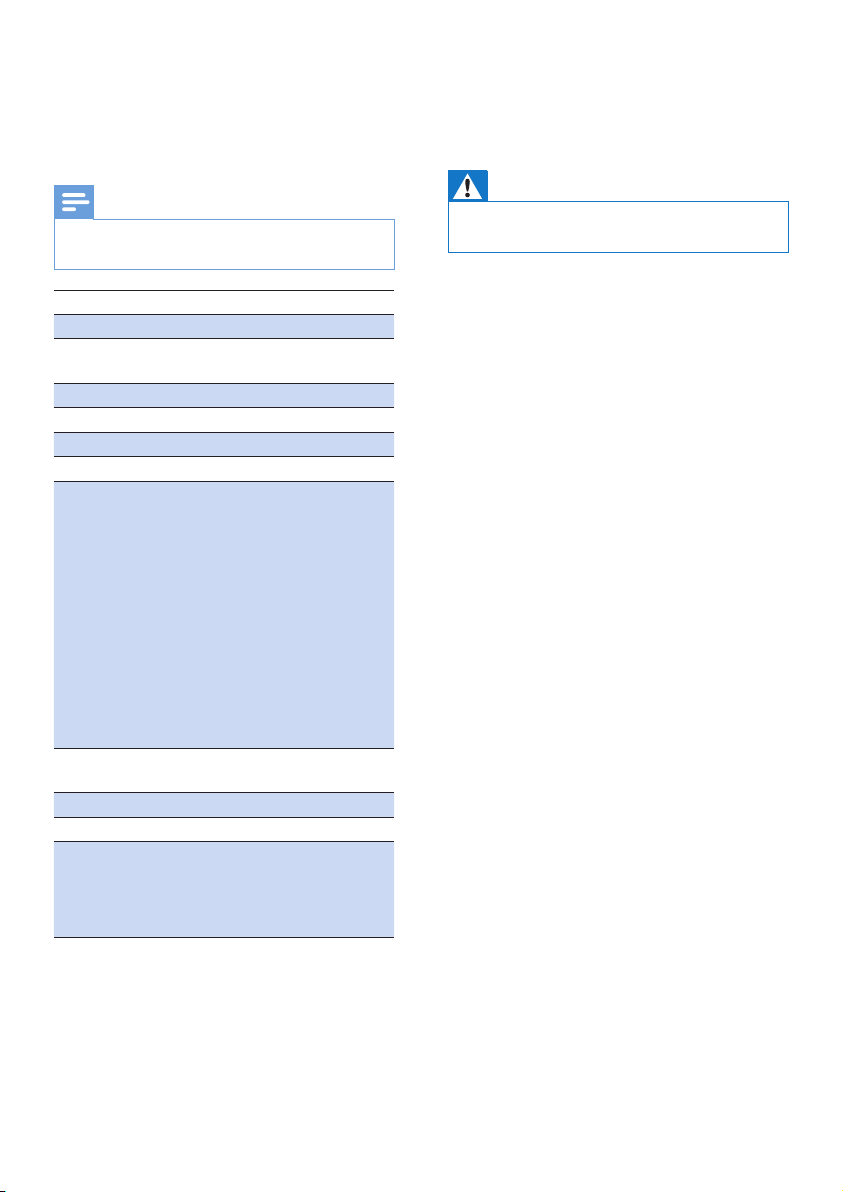
5 Technische
Daten
6 Fehlerbehebung
Hinweis
• Technische Daten können ohne vorherige Ankündigung
geändert werden.
Ausgabeauösung VGA, QVGA
Objektiv F2.8
Bildrate 30 Bilder/Sek. mit VGA,
QVGA
Fokusmodus 0,4 m
Fokusbereich 1 m bis unendlich
Videoformat H.264
Anschlüsse WiFi
Stromversorgung DC 5 V, 600 mA;
Modellname:
ASUC30z-050060 (z =
a, b, c und e)
ein Direct PlugIn-Adapter mit
USB-Ausgang und
einem anderen
Ländersteckertyp
("a" = Amerika, "b" =
Großbritannien, "c" =
Australien, "e" = Europa)
Abmessungen
(B x H x T)
Nettogewicht ca. 52 g
Betriebstemperatur 0 bis 40 Grad Celsius
Software
unterstützt
35,9 x 83,8 x 34,3 mm
iOS 4.3, iPhone 3GS und
höher, iPod touch der 4.
Generation oder höher
Android 2.2 oder höher
Warnung
• Stromschlaggefahr! Nehmen Sie auf keinen Fall das
Gehäuse des Monitors ab.
Bei eigenhändigen Reparaturversuchen verfällt
die Garantie.
Wenn Sie bei der Verwendung dieses Monitors
Probleme feststellen, prüfen Sie bitte die
folgenden Punkte, bevor Sie Serviceleistungen
anfordern. Wenn das Problem weiter besteht,
registrieren Sie Ihren Monitor, und holen Sie
sich Unterstützung unter www.philips.com/
support.
Der Monitor kann keine Verbindung zu einem
WiFi-Netzwerk herstellen (die Anzeige am
Monitor leuchtet gelb oder grün).
• Wenn die Anzeige am Monitor gelb
blinkt, können Sie den Monitor erneut
einrichten – bitte wiederholen Sie alle
Schritte in Abschnitt "4 – Einrichtung" in
diesem Benutzerhandbuch.
• Wenn der Monitor weiterhin nicht
funktioniert oder die Anzeige grün oder
gelb leuchtet, müssen Sie den Monitor
möglicherweise zurücksetzen. Drücken Sie
hierzu mit einem dünnen Gegenstand (z. B.
einer Büroklammer) auf die Rücksetztaste
an der Rückseite des Monitors, und halten
Sie die Taste mehr als 4 Sekunden lang
gedrückt. Wiederholen Sie anschließend
die Schritte in Abschnitt "4 – Einrichtung"
in diesem Benutzerhandbuch.
• Philips In.Sight unterstützt in der Regel
WEP,WPAundWPA2.Philipsempehlt
die Verwendung von WPA oder WPA2,
da es sich hierbei um die sichersten
WiFi-Sicherheitseinstellungen handelt.
Philips In.Sight unterstützt hingegen nicht
die WEP-Unterschlüssel 2, 3 und 4. Bitte
ändern Sie Ihre Routereinstellungen
in WPA oder WPA2. Falls Sie keine
10 DE
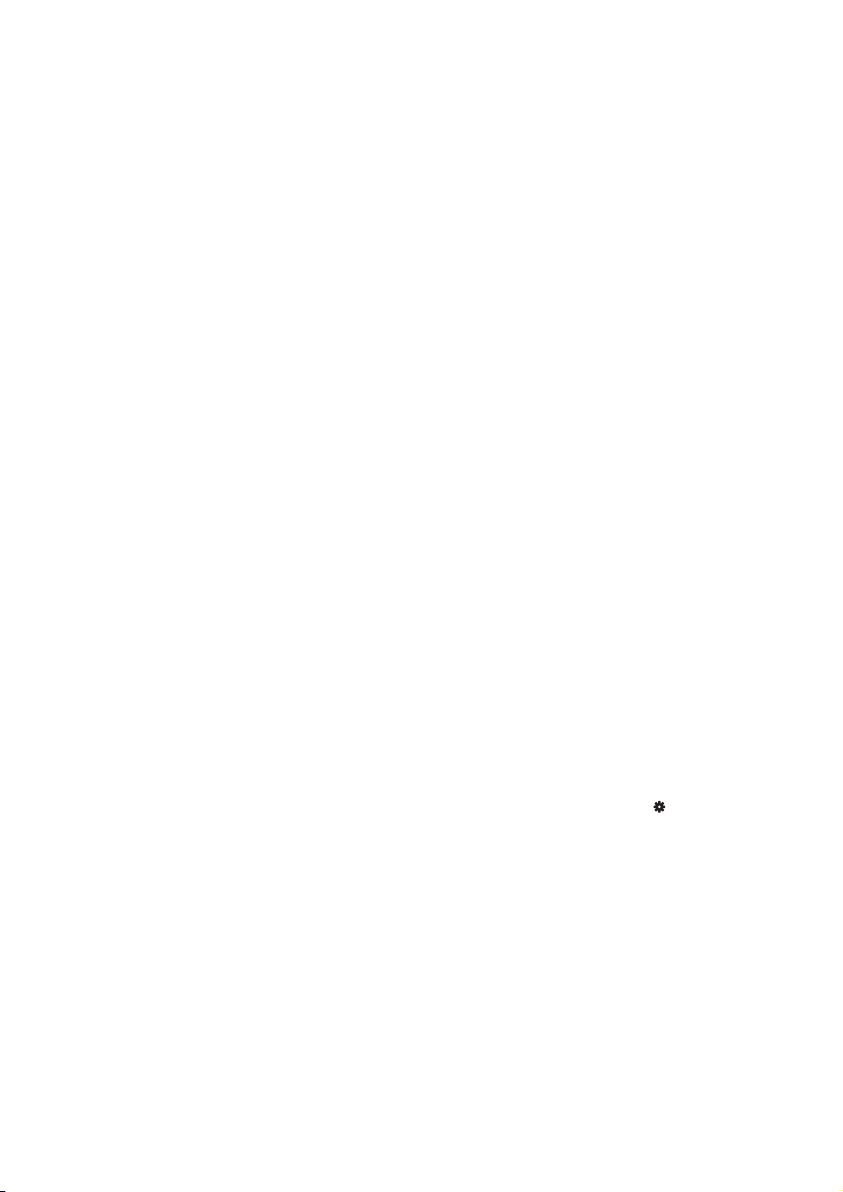
Verbindungherstellenkönnen,nden
Sie weitere Informationen im RouterBenutzerhandbuch.
• Um die Leistung der kabellosen Verbindung
zu verbessern, vermeiden Sie die
Verwendung eines WiFi-Kanals, der sehr
ausgelastet ist (z. B. Kanal 11) oder sich
mit einem nahegelegenen anderen WiFiNetzwerk überschneidet.
• Bleiben Sie fern von potentiellen
Störungsquellen, die das WiFi-Signal
beeinussenkönnten,z.B.Mikrowellen.
• Im Gegensatz zu älteren Lösungen ist für
In.Sight keine Weiterleitung erforderlich.
Es besteht kein Risiko, wenn Ports auf
dem Netzwerk offen gelassen werden.
In.Sight verwendet eine sichere Peer-toPeer-Netzwerklösung, die jedes Mal, wenn
remote auf Ihre Kamera zugegriffen wird,
eine sichere, verschlüsselte Verbindung
herstellt. Um mehr über die sichere
Verbindung, die mit Philips In.Sight
hergestellt wird, zu erfahren, besuchen
Sie http://www.yoics.com. Diese Methode
der Vernetzung funktioniert mit den
gängigsten Routerneinstellungen und ist in
der Regel mit dem meisten Anti-Virus- und
Internetsicherheitsprogrammen kompatibel.
Es steht zudem ein Online-Diagnosetest
zur Verfügung, wenn Sie daran interessiert
sind festzustellen, ob Ihr Netzwerk mit
diesen modernen Internetanwendungen
kompatibel ist: http://www.yoics.com/
yp_diags.php
Was bedeuten die farbigen LED-Anzeigen auf
dem Monitor?
• Keine Anzeige: Der Monitor ist nicht an
eine Stromversorgung angeschlossen
• Durchgehend leuchtende gelbe Anzeige:
Der Monitor wird gestartet
• Blinkende gelbe Anzeige: Der Monitor
kann eingerichtet werden. Befolgen Sie die
Anweisungen der App auf dem Bildschirm
(siehe Abschnitt "4 – Einrichtung").
• Blinkende grüne Anzeige: Der Monitor
stellt eine Verbindung mit dem WiFiNetzwerk her
• Durchgehend leuchtende grüne Anzeige:
Der Monitor ist mit dem WiFi-Netzwerk
verbunden und kann verwendet werden
Die Videoübertragung erfolgt langsam oder
verzögert.
• Die Geschwindigkeit bei der Anmeldung
und dem Abrufen des Video-Feeds
über den Monitor hängt stark von der
Geschwindigkeit der verwendeten
Verbindung ab
• Die Internetgeschwindigkeit Ihres
WiFi-Netzwerks oder der 3G/Edge-
NetzehaterheblichenEinussauf
die Leistung der App. Je schneller die
Verbindungsgeschwindigkeit, desto
schneller ist die Geschwindigkeit bei der
Anzeige der Videos auf Ihrem Monitor.
• PhilipsempehltHochgeschwindigkeits-
Internetverbindungen mit einer UploadGeschwindigkeit von 800 kBit/s oder höher
für Ihren WiFi-Router.
Wenn die Verbindung über ein RemoteNetzwerk hergestellt wird (entweder über ein
anderes WiFi-Netzwerk oder ein 3G-Netz),
werden mir Videos nur 5 Minuten lang
angezeigt.
• Bei einer Verbindung über ein RemoteNetzwerk – ganz gleich, ob WiFi oder 3G,
können Sie sich Videos nur 5 Minuten pro
Sitzung anzeigen lassen. Die Sitzungen pro
Tag sind unbegrenzt. Wenn Sie pro Sitzung
die Videos länger ansehen möchten, stehen
Ihnen App-interne Uploads zur Verfügung.
Gehen Sie zu „Settings( )“ – „General
(Allgemein)“, und wählen Sie „Service Plan
(Tarif des Dienstanbieters)“ für Apple bzw.
„Upgrade account (Konto aktualisieren)“
für Android aus.
• Wenn Sie Ihr lokales WiFi-Netzwerk
verwenden, können Sie unbegrenzt Videos
ansehen (für Android) bzw. 2 Stunden lang
Videos ansehen (für Apple).
11DE

Ich kann meinen Monitor nur für 2 Freunde
freigeben. Wie kann ich die Freigabe auf
mehrere Freunde erweitern?
• Wenn Sie Ihren Monitor für mehr als
2 Freunde freigeben möchten, stehen
Ihnen App-interne Upgrades zur Verfügung.
Gehen Sie zu „Settings( )“ – „General
(Allgemein)“, und wählen Sie „Service Plan
(Tarif des Dienstanbieters)“ für Apple bzw.
„Upgrade account (Konto aktualisieren)“
für Android aus.
12 DE

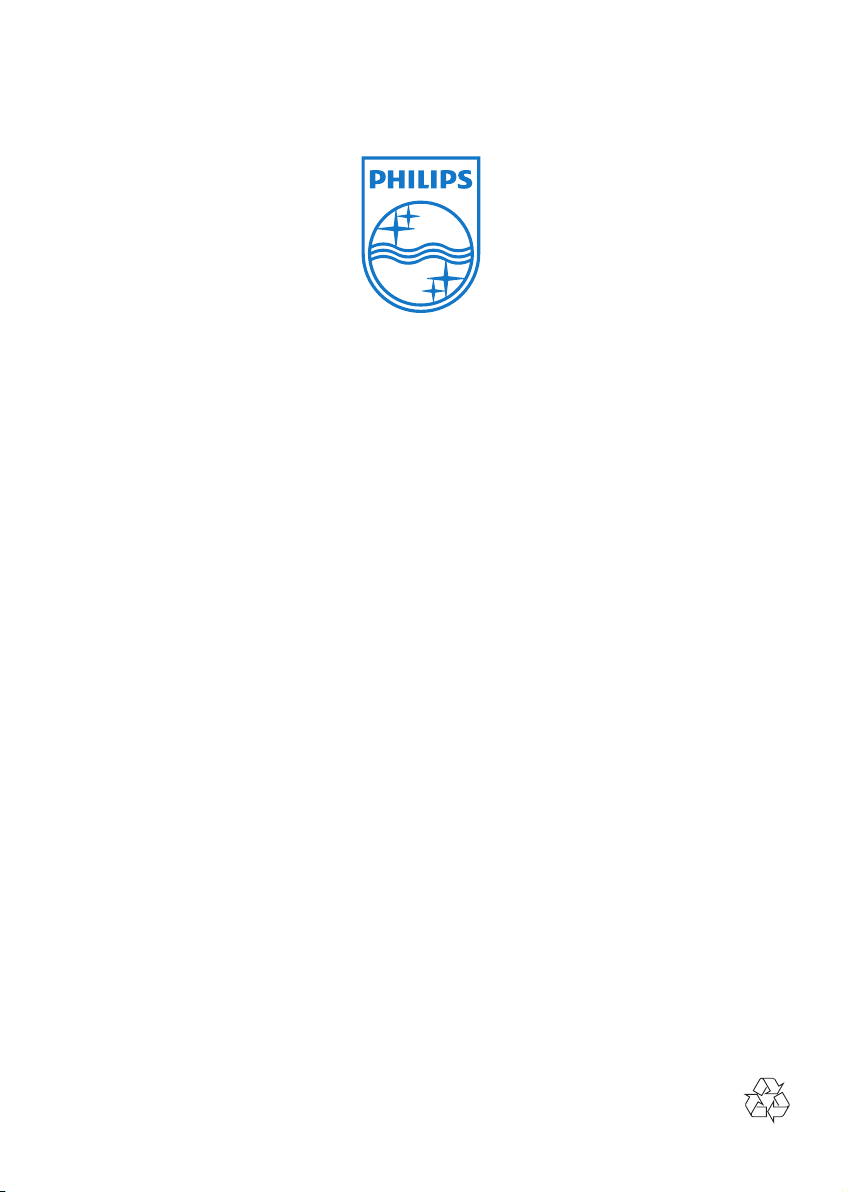
Specifications are subject to change without notice
2014 © WOOX Innovations Limited. All rights reserved.
Philips and the Philips’ Shield Emblem are registered trademarks of
Koninklijke Philips N.V. and are used by WOOX Innovations Limited
under license from Koninklijke Philips N.V.
M100_M100E_12_UM_V2.0
